
皆さんは日頃からiPhoneのバックアップを取っていますか?
バックアップを取っていれば、iPhoneを紛失したり、故障して動かなくなったりしても大切なデータを失わずに済みます。また、新しいiPhoneに買い替えた時もバックアップから復元して、すぐに使い始められます。
今回は、iPhoneのデータをバックアップする3つの方法をご紹介します。自分に合った方法を選んで、安心のために定期的にバックアップを取りましょう。

パソコンを使ってiPhoneのデータをバックアップすることができます。WindowsパソコンとmacOS MojaveまでのMacではiTunes(アイチューンズ)を使います。macOS Catalina 以降のMacではiTunesの代わりにFinderを操作して行います。バックアップデータはパソコンの内蔵ストレージに保存されます。
パソコンを使い慣れている方にお勧めです。

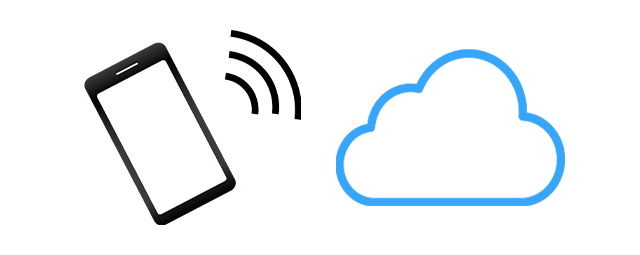
iCloud(アイクラウド)はAppleが提供するクラウドストレージサービスです。iPhoneをWi-Fiと電源に接続しておくと自動的にバックアップを取れるため、パソコンは不要です。バックアップデータはインターネット上(iCloudのサーバー)に保管されます。
iCloudでは無料で5GBぶんのデータを保存できますが、保存したい写真や動画の容量が5GBを超える場合はストレージプランを大容量のものにアップグレートする必要があり、毎月の料金がかかります。
また、Wi-Fiが無いと使えないため、自宅に固定回線によるインターネット環境が無く、モバイルデータ通信のみでiPhoneを使用している場合はiCloudバックアップを利用できません。

パソコンを持っていない、Wi-Fi環境が無いからiCloudも利用できないという場合は、バックアップ用のアクセサリーを使いましょう。
iPhoneにケーブルをつないで充電するたびに自動バックアップできるアクセサリー『Qubii』(キュービー)が人気です。microSDカードという物理的な記録メディアに保存されるというわかりやすさも好評です。
他の方法に比べると保存できるデータの種類が限られるという弱点がありますが、パソコンの操作が苦手な人や、自宅にWi-Fi環境が無いという場合におすすめです。


sizu_oksam
寝る前にちょっとの読書時間に使うライト。布団から出ずそのまま寝れるから寒くなる

rururu_ou
廊下や階段、玄関やトイレなどなどコンセントがあればどこでもOK!さすだけだから

ミスティ
とてもコンパクトなので、小さいテーブルに置いてあるパソコンの横に設置しても邪魔

camp_lifestyle
キーケースなんだけど無くしがちな小物とかカードお金をコンパクトに全部まとめて収

WAKO
缶タイプのエアダスターは廃棄が大変という事もあり、もともと充電式の電動エアダス

y.u.k.i_e
肝心のスマホを入れる部分ですが、大きく開いて出し入れしやすい造りになっています

chipa_hom…
起きあがろうとすると、スゥーッと自然に起き上がれるのがすごい♪自由に角度を変

mii
ずっと欲しいと思っていた卓上クリーナーをお迎えしました!しかも便利な充電式!書